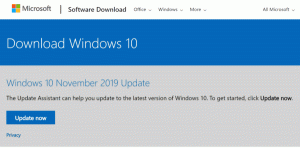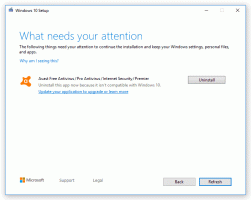Internet Explorerで開いているすべてのタブのWebサイトアドレス(URL)をコピーする方法
Internet Explorerを使用している場合は、一度に多くのタブを開くことができます。 保存したIEブラウザセッションが破損または失われるリスクは常にあります。 その場合は、IEで開いているすべてのタブのWebサイトのURLをテキストファイルにコピーして、セッションが破損したり失われたりした場合でも、タブを復元できるようにすることをお勧めします。 ありがたいことに、IEでは、各タブに手動で移動してそのWebアドレスをコピーしなくても、これを実行できます。
広告
ほとんどの場合、タブは、復元した以前のブラウジングセッションのものである可能性があります。 それらのいくつかは未読のコンテンツを持っているかもしれませんが、いくつかはあなたが絶えずチェックし続けるウェブサイトかもしれません。 Webブラウジングを数日行った後、IEに多くのタブが蓄積された場合、IEウィンドウを閉じて、次にIEを起動したときにタブを復元するのを忘れると、タブが失われるリスクがあります。
また、以前の日付にシステムの復元を実行した場合、またはInternet Explorerのバージョンをアップグレードした場合、タブが失われる可能性があります。 いずれの場合も、開いているタブを定期的にテキストファイルに保存して、セッションが破損した場合でもタブが失われないようにするのが安全な方法です。 方法を見てみましょう。
- 押す F10 Internet Explorerにメニューバーを表示し、[ツール]メニューをクリックします。 メニューバーが無効になっている場合は、コマンドバーの[ツール]ボタンを見つけます。
- クリック インターネット設定.
- [インターネットオプション]の[全般]タブには、ホームページセクションがあります。 クリック "現在を使用「そこにボタン。 一度に、開いているすべてのタブがその領域にコピーされます。
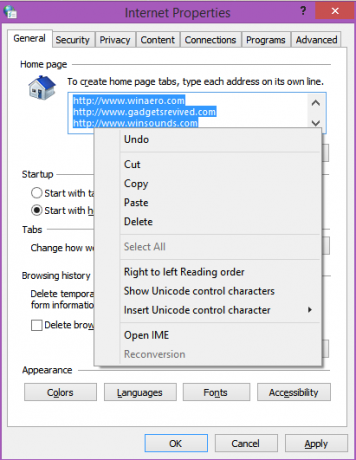
- 今、あなたはすることができます 右クリック ホームページのタブ領域をコピーしてすべてコピーし、メモ帳のテキストファイルに貼り付けます。
- 貼り付けたら、[インターネットオプション]ダイアログの[キャンセル]をクリックして、変更を保存せずに閉じることができます。
それでおしまい。 これにより、開いている各タブに1つずつ切り替えて、そのWebアドレスをコピーして貼り付ける手間が省けます。